كيفية حذف ذاكرة التخزين المؤقت على YouTube: تطبيقات سطح المكتب والجوال
هل تحاول إصلاح YouTube على جهاز الكمبيوتر أو الهاتف الذكي الخاص بك؟ يمكنك مسح ذاكرة التخزين المؤقت لمتصفح الويب الخاص بك لإصلاح مشكلات YouTube، أو مسح ذاكرة التخزين المؤقت لتطبيق Android أو iPhone للجوال. إذا كنت تريد إعادة تعيين توصيات YouTube، فيمكنك مسح سجل المشاهدة والبحث. يعلمك دليل wikiHow هذا كيفية مسح ذاكرة التخزين المؤقت على YouTube وحذف سجل YouTube على أجهزة Android وiPhone والكمبيوتر الشخصي.
الأشياء التي يجب أن تعرفها
- امسح ذاكرة التخزين المؤقت لمتصفح الويب الخاص بك لحل مشكلات YouTube.
- امسح ذاكرة التخزين المؤقت لتطبيق YouTube على هاتفك الذكي لحل المشكلات الشائعة.
- احذف سجل YouTube الخاص بك لإعادة تعيين توصياتك.
اهم الطرق السليمه التى يجب ان تفعلها
الطريقة الأولى
 |
| افتح الاعدادات على هاتفك |
وتشتمل على خمسة خطوات:
١-مسح ذاكرة التخزين المؤقت للتطبيق (Android
افتح تطبيق الإعدادات. تقوم هذه الطريقة بمسح بيانات ذاكرة التخزين المؤقت للتطبيق وإعادة تعيين تطبيق YouTube. يعمل هذا على إصلاح المشكلات الشائعة، لكنه لا يعيد تعيين توصياتك، حيث يتم تخزين هذه المعلومات في حسابك على YouTube. [1]
لاحظ أن هذه الخطوات ستختلف بناءً على إصدار Android وطراز الجهاز. [2]
٢-انقر على التطبيقات. سيؤدي هذا إلى فتح قائمة التطبيقات.
 |
| افتح التطبيقات |
٣- انقر على يوتيوب. سيؤدي هذا إلى فتح خيارات تطبيق يوتيوب.
 |
| يوتيوب |
٤-انقر على التخزين. سيؤدي هذا إلى فتح إعدادات التخزين لتطبيق YouTube.
 |
| انقر فوق تخزين |
٥-انقر فوق مسح ذاكرة التخزين المؤقت. سيؤدي هذا إلى مسح البيانات المخزنة مؤقتًا لتطبيق YouTube، مما يؤدي إلى إصلاح المشكلات البسيطة في التطبيق. إذا استمرت مشكلة التطبيق، فحاول إزالة التطبيق وإعادة تثبيته.
 |
| مسح ذاكرة التخزين المؤقت |
الطريقة الثانيه
مسح ذاكرة التخزين المؤقت للتطبيقات (iPhone/iPad)
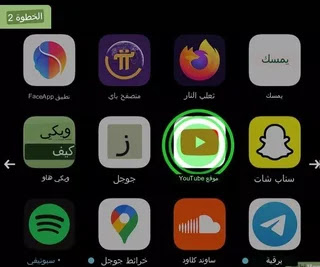 |
| يوتيوب |
وبدلاً من ذلك، يمكنك العثور على YouTube في مكتبة التطبيقات.
2-انقر مع الاستمرار على تطبيق YouTube. سيعرض هذا قائمة من الخيارات.
 |
| ازاله التطبيق |
3-انقر فوق إزالة التطبيق. سيؤدي هذا إلى فتح مطالبة تسألك عن كيفية إزالة التطبيق.
 |
| حذف التطبيق |
4-انقر فوق إزالة التطبيق. سيؤدي هذا إلى حذف تطبيق YouTube وبياناته من هاتفك.
بعد اكتمال عملية الإزالة، أعد تنزيل التطبيق من متجر التطبيقات.
الطريقة الثالثه
امسح ذاكرة التخزين المؤقت لمتصفح Chrome
 |
| انقر على المزيد |
1-انقر فوق الزر المزيد. إنها الدوائر الرأسية الثلاث الموجودة في الزاوية اليمنى العليا من متصفح كروم، بجوار صورة ملفك الشخصي. تعمل هذه الطريقة على مسح ذاكرة التخزين المؤقت في Google Chrome، مما يؤدي إلى إصلاح المشكلات البسيطة في موقع YouTube. لن يؤدي هذا إلى إعادة تعيين توصياتك، حيث يتم تخزين هذه البيانات في حسابك على YouTube. [3]
تعمل هذه الطريقة على جوجل كروم. بالنسبة إلى Firefox وMicrosoft Edge وSafari، راجع دليلنا العام لمسح ذاكرة التخزين المؤقت للمتصفح لديك.
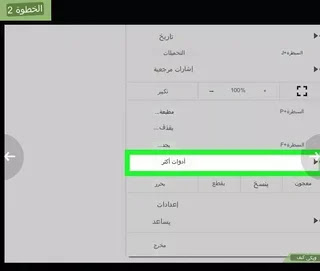 |
| انقر على المذيد |
2-انقر فوق المزيد من الأدوات. إنه موجود في القائمة المنبثقة "المزيد".
 |
| مسح محتويات المتصفح |
3-انقر فوق مسح بيانات التصفح. يوجد هذا الخيار في قسم المزيد من الأدوات في قائمة المزيد.
 |
| حدد النطاق الزمنى |
4-حدد نطاقًا زمنيًا واحذف الخيارات. يعد تحديد "كل الأوقات" في المربع المنسدل للنطاق الزمني هو الطريقة الأكثر موثوقية لحل المشكلة. لمسح ذاكرة التخزين المؤقت، ما عليك سوى تحديد خيار "الصور والملفات المخزنة مؤقتًا". قد يساعد أيضًا مسح "ملفات تعريف الارتباط وبيانات الموقع الأخرى".
 |
| انفر فوق مسح البيانات |
5-انقر فوق مسح البيانات. سيؤدي هذا إلى تأكيد اختيارك وحذف البيانات المحددة خلال النطاق الزمني المحدد.
الطريقة الرابعة
حذف سجل YouTube (سطح المكتب)
1-انقر فوق زر الملف الشخصي. هذه هي الدائرة التي تحتوي على صورة ملفك الشخصي في الزاوية اليسرى العليا من https://www.youtube.com/. سيؤدي هذا إلى فتح خيارات ملفك الشخصي على YouTube.
إذا كنت تشاهد مقاطع فيديو على YouTube ولم تعمل توصياتك الأخيرة بشكل جيد، فسيؤدي حذف سجل المشاهدة والبحث إلى إعادة تعيين التوصيات ويتيح لك البدء من جديد.
2-انقر على بيانات يوتيوب الخاصة بك. إنه بجوار رمز الدرع الذي بداخله شخص. هذا في خيارات ملف التكوين.
3-انقر فوق إدارة سجل المشاهدة على YouTube. إنه موجود ضمن قسم "سجل المشاهدة" على YouTube.
4-انقر فوق حذف. سيؤدي هذا إلى فتح قائمة خيارات لتحديد نطاق السجل المراد حذفه.
5-كل نقرة تحذف. سيؤدي هذا إلى فتح نافذة التأكيد.
6-انقر فوق حذف. سيؤدي هذا إلى تأكيد حذف سجل العرض وسجل البحث. سيؤدي القيام بذلك إلى إعادة تعيين توصيات YouTube فعليًا، حيث لن يتمكن من استخدام السجل الخاص بك للتوصية بالمحتوى
الطريقة 5الخامسه
حذف سجل YouTube (الأجهزة المحمولة)
1-انقر فوق زر الملف الشخصي. هذه هي صورة ملفك الشخصي في الزاوية اليمنى العليا من تطبيق الهاتف المحمول. تعمل هذه الطريقة على كل من Android و iPhone.
2-انقر فوق الإعدادات. إنه بجوار رمز الترس في قائمة خيارات الملف الشخصي.
3-انقر على التاريخ والخصوصية. سيؤدي هذا إلى فتح قائمة "السجل والخصوصية".
4-انقر فوق مسح سجل العرض. سيؤدي هذا إلى فتح نافذة تأكيد منبثقة.
5-انقر فوق مسح سجل العرض. سيؤدي النقر فوق هذا الزر في نافذة التأكيد إلى تأكيد حذف سجل العرض الخاص بك
6-انقر فوق مسح سجل البحث. سيؤدي هذا إلى فتح نافذة تأكيد منبثقة.
7-انقر فوق مسح سجل البحث. سيؤدي النقر فوق هذا الزر في نافذة التأكيد إلى تأكيد حذف سجل البحث الخاص بك.



.webp)
.webp)
.webp)
.webp)
.webp)
.webp)
.webp)
.webp)